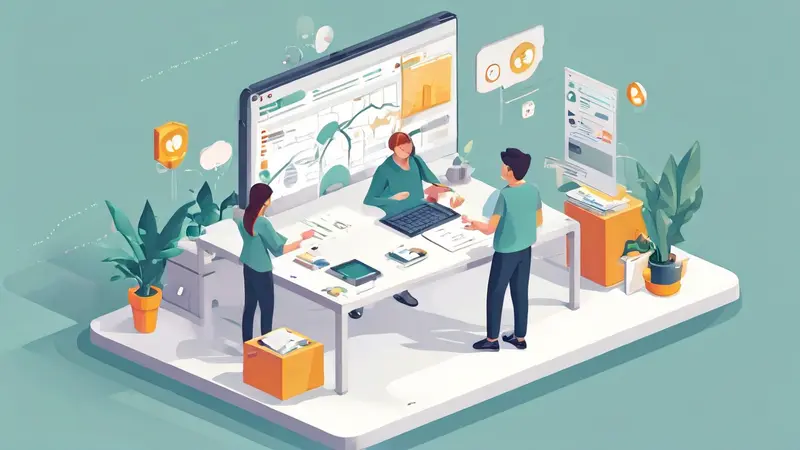
PPT如何协作共享
PPT协作共享主要依赖于两大工具:云存储和在线办公套件。具体来说,包括:1、使用如Google Drive或者OneDrive这样的云存储服务,将PPT文件上传到云端,然后通过分享链接的方式进行共享;2、利用在线办公套件如Google Slides或者Microsoft PowerPoint Online,实现多人在线实时编辑和协作。
在这些方法中,使用在线办公套件进行协作编辑可能是最有效也最直观的方式。在这种模式下,所有的参与者都可以在同一份PPT上进行实时编辑,所有的更改都会立即显示给所有人,从而有效地提高了协作效率。
一、上传到云端并共享链接
1. 使用Google Drive或OneDrive
首先,你需要将你的PPT文件上传到Google Drive或OneDrive。这两种云存储服务都支持大多数主流的文件格式,包括PPT。你可以直接从你的电脑或者其他设备上传文件,或者从网页版的Google Drive或OneDrive上传。上传完毕后,你可以看到你的文件已经在云端。
接着,你可以通过分享链接的方式将这个PPT共享给其他人。在Google Drive或OneDrive的界面上,找到你刚刚上传的文件,右键点击,选择“获取分享链接”或者“分享”。然后,你可以选择分享方式,比如通过邮件发送链接,或者直接复制链接发送给别人。
2. 设置权限
分享链接的同时,你也需要设置好文件的权限。你可以选择让其他人只能查看文件,也可以让他们有编辑文件的权限。如果你希望和别人一起编辑这个PPT,那么你应该选择后者。设置好权限后,你的协作伙伴就可以通过链接访问到这个PPT,并且根据权限进行查看或者编辑。
二、使用在线办公套件进行协作编辑
1. 使用Google Slides或Microsoft PowerPoint Online
这两种在线办公套件都支持PPT格式的文件,并且都可以实现多人在线实时编辑。你只需要将你的PPT文件上传到这些服务,然后邀请你的协作伙伴加入编辑。
2. 实时编辑和协作
在这种模式下,所有的参与者都可以在同一份PPT上进行实时编辑,所有的更改都会立即显示给所有人。这种方式可以有效地提高协作效率,特别是在需要多人共同完成一个项目的时候。
三、其他协作共享的方式
除了上述的方式,还有一些其他的协作共享方式。比如,你可以使用一些专门的协作工具,如Slack、Trello等,这些工具都支持文件共享和协作编辑。或者,你也可以使用一些专门的PPT协作工具,如Prezi等。
总的来说,要实现PPT的协作共享,你需要利用到云存储和在线办公套件等工具。通过这些工具,你可以将你的PPT文件上传到云端,然后通过分享链接或者在线协作的方式,让你的协作伙伴可以访问到这个文件,并且进行查看或者编辑。
相关问答FAQs:
1. 什么是PPT协作共享?
PPT协作共享是指多个人在同一份PPT上进行编辑、评论和共享的过程。它允许多个用户同时对PPT进行修改和讨论,提高团队协作效率。
2. 如何实现PPT协作共享?
要实现PPT协作共享,您可以使用一些在线协作工具,如Google Slides、Microsoft PowerPoint Online等。这些工具允许多个用户同时编辑和查看同一份PPT,可以实时更新变更并进行交流。
3. 如何邀请他人参与PPT协作共享?
要邀请他人参与PPT协作共享,您可以在协作工具中使用分享功能。通常,您可以通过输入他们的邮箱地址或生成一个分享链接来邀请他们。他们将收到邀请并可以访问和编辑PPT。确保在邀请时设置适当的权限,以控制他们对PPT的编辑和查看权限。





























